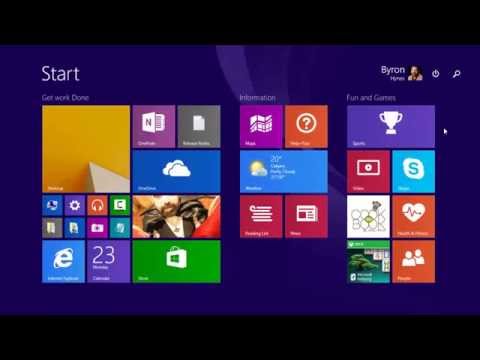
Windows 8.1 nie był tylko powtórzeniem tego, czym może być system operacyjny. Zawiera również mnóstwo aplikacji, które znacznie ułatwiają wykonywanie codziennych zadań. Jednym z takich zadań jest wypożyczanie filmów wideo i integracja z systemem Windows za pośrednictwem nowej aplikacji Xbox Video.
Oto jak wypożyczać filmy w systemie Windows 8.1.
Żeby było jasne, system Windows 8.1 nie wykonuje żadnej z prac. Zamiast tego jest to usługa Xbox Video, którą Microsoft udostępnia na Windows Phone, Xbox 360 i Xbox One. Wypożyczanie filmów w ten sposób pozwala uniknąć konieczności pobierania różnych aplikacji w celu osiągnięcia tego samego zadania. Ponadto, jeśli podałeś już konto Microsoft i kartę kredytową na urządzeniu z systemem Windows, nie musisz ponownie wprowadzać informacji o płatności.
Zacznijmy.
Po pierwsze będziesz potrzebować urządzenia z systemem Windows 8.1. Nie martw się; wszystkie tablety, laptopy i 2-w-1 systemu Windows 8 można całkowicie uaktualnić do systemu Windows 8.1. Przejdź do ekranu startowego, naciskając przycisk Windows na tablecie lub 2-w-1 lub naciskając klawisz Windows na klawiaturze urządzenia. Poszukaj płytki Live Store. Wygląda jak torba na zakupy z logo Windows. Wyszukaj baner z informacją o aktualizacji, aby pobrać bezpłatną aktualizację systemu Windows 8.1. Będzie fioletowy i po prawej. Jeśli nie widzisz tego banera, jesteś już na bieżąco.
Idź do Windows Ekran startowy naciskając klawisz Windows na klawiaturze lub przycisk Windows w pobliżu ekranu urządzenia dotykowego.
Poszukaj czerwieni Xbox Video Żywa płytka.

Jeśli nie widzisz go na swoim urządzeniu, jest OK. Użytkownicy dotykowi powinni umieścić palec w dowolnym miejscu i powoli przesuwać go w górę, aby wyświetlić listę zainstalowanych aplikacji. Użytkownicy myszy i klawiatury powinni kliknąć prawym przyciskiem myszy w dowolnym miejscu ekranu startowego, aby zobaczyć tę samą listę zainstalowanych aplikacji.
Odnaleźć Wideo na liście zainstalowanych aplikacji. Zarówno na ekranie startowym, jak i na tej liście, Xbox Video zostanie po prostu skierowany do Video. Dotknij lub kliknij na nim.

Domyślnie aplikacja Xbox Video przeniesie Cię do sklepu telewizyjnego. Kliknij lub dotknij Sklep z filmami po prawej stronie ekranu, aby wyszukać film, który chcesz wypożyczyć. Jeśli już wiesz, który film chcesz wypożyczyć, wpisz jego tytuł w polu wyszukiwania po lewej stronie ekranu. Na potrzeby tej demonstracji wynajmujemy Batman: Return of the Dark Knight Part 1.

Jeśli film jest dostępny do wynajęcia, zauważysz przycisk wypożyczenia z ceną. W wielu przypadkach filmy, które można kupić, niekoniecznie muszą być dostępne do wynajęcia i odwrotnie. Batman: Return of the Dark Knight Part 1 jest dostępny do wynajęcia i zakupu, dlatego pokazuje obie opcje.
Zanim klikniesz ten przycisk, zdecyduj, czy wolisz oglądać w standardowej rozdzielczości czy w wysokiej rozdzielczości. W wielu przypadkach standardowa definicja powinna wystarczyć. Wynajem w standardowej rozdzielczości pozwala zaoszczędzić miejsce, jeśli zdecydujesz się pobrać film do przeglądania w trybie offline. Oszczędza to również trochę pieniędzy. Zazwyczaj różnica cenowa w przypadku filmów w wysokiej rozdzielczości i wideo w standardowej rozdzielczości wynosi od jednego do dolara. Dokonaj wyboru następnie dotknij lub kliknij Wynajem wypożyczyć żądany film.

Teraz zostaniesz zapytany, czy chcesz przesyłać strumieniowo film, czy pobrać go na swoje urządzenie. Uważaj, aby wybrać ten, który jest najlepszy dla twojej sytuacji, ponieważ nie można go cofnąć. Dotknij lub kliknij Kolejny.

Teraz zostaniesz poproszony o podanie hasła do konta Microsoft, którego używasz na swoim urządzeniu, lub wprowadź nazwę użytkownika i hasło do swojego konta Microsoft.

Teraz wybierz metodę, za którą chcesz zapłacić i potwierdź. Domyślnie będzie to dowolna karta powiązana z urządzeniem Xbox One, Windows Phone lub Windows. Dotknij lub Kliknij Potwierdzać.

Na szczęście, jeśli później zdecydujesz, że chcesz oglądać film wypożyczony na innym urządzeniu, możesz. To dlatego, że Xbox Video faktycznie synchronizuje różne rodzaje treści między różnymi urządzeniami. Możesz więc wypożyczyć film na tablecie, a następnie zdecydować, czy chcesz zakończyć na Xbox One. To jest całkowicie wykonalne.
Wszystkie filmy wypożyczone w sklepie Xbox Video Store są dostępne do rozpoczęcia ich oglądania przez 14 dni. Po naciśnięciu przycisku odtwarzania filmu rozpoczyna się oficjalny okres wynajmu i masz zaledwie 48 godzin na pełne zakończenie filmu, zanim stanie się niedostępny.
Obecnie aplikacja Windows Xbox Video ma pewne problemy z pozbyciem się starych filmów, które wygasły. Jeśli tak się stanie, kliknij prawym przyciskiem myszy lub dotknij i przytrzymaj film w widoku kolekcji, aby upewnić się, że nie jest przechowywany na urządzeniu i zajmuje miejsce. Powinienem zauważyć, że użytkownicy mogą również uruchamiać i zatrzymywać filmy za pośrednictwem przeglądarki internetowej na stronie Xbox, dzięki czemu Xbox Video jest również dostępny na komputerach Mac.
Szczęśliwy oglądanie.


